Uno dei metodi più utilizzati per installare il sistema operativo VMWare ESXi è tramite l’utilizzo di una chiavetta USB. Per realizzarla, occorre formattarla e caricare l’immagine ISO di ESXi al suo interno.
Il modo in cui creare una chiavetta di boot per l’installazione di ESXi, l’ho abbiamo descritto in questo articolo: Link
Il questo articolo descriviamo i passaggi da eseguire per installare ESXi 6.7U3
Dopo aver eseguito il boot da chiavetta USB ci troviamo difronte a questa schermata:
- Selezionare “ESXI-6.7.0.xxxxxxxx-standard Installer” e premere il tasto invio, oppure attendere il termine dei secondi a disposizione.

Fase di caricamento in corso…

…inizializzazione:
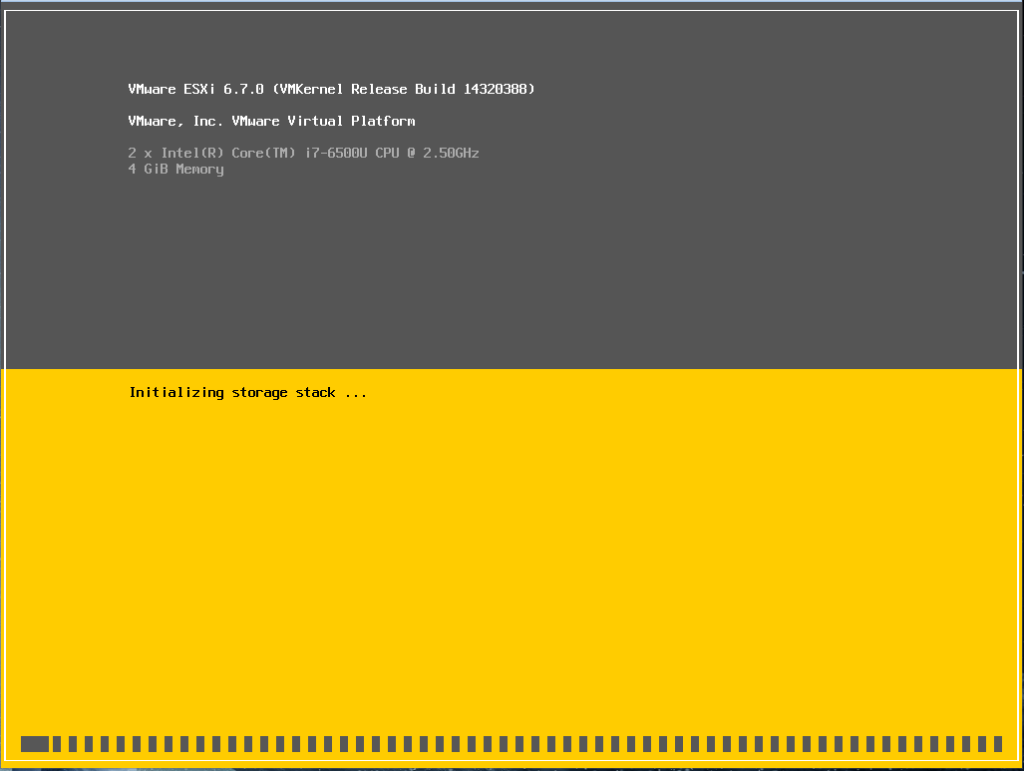
…caricamento moduli
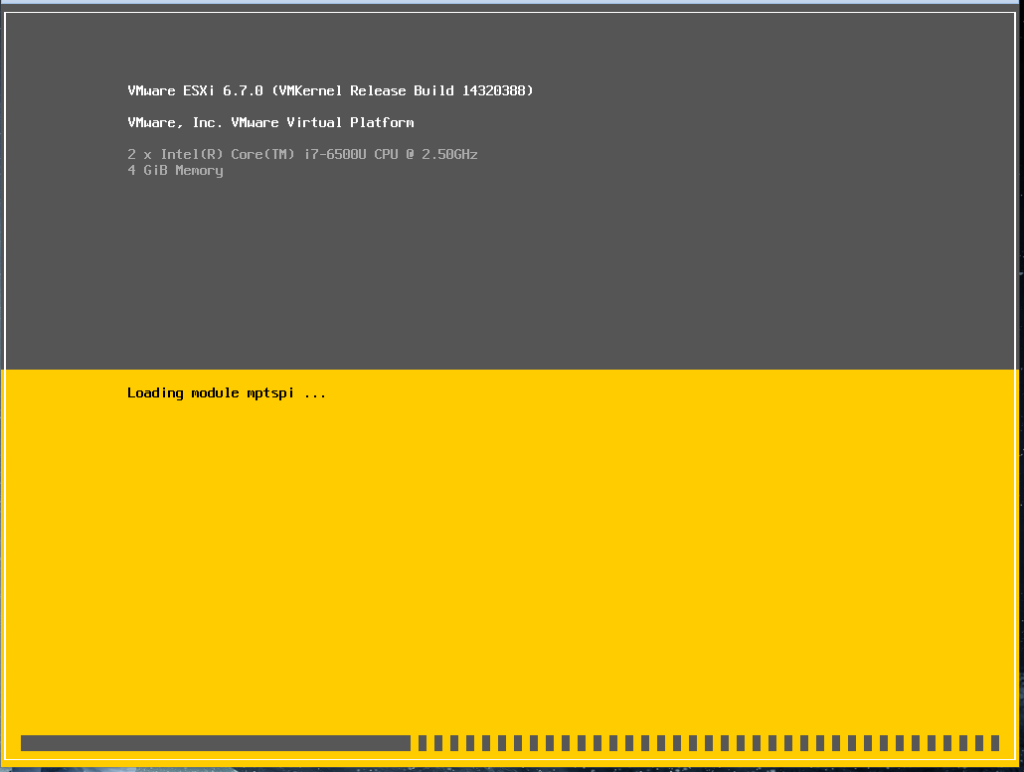
Conclusa la fase di lettura e caricamento dei moduli, si procede con l’installazione del sistema operativo:
- Premere “Enter” per continuare:

- Premere il tasto “F11” per accettare e proseguire:

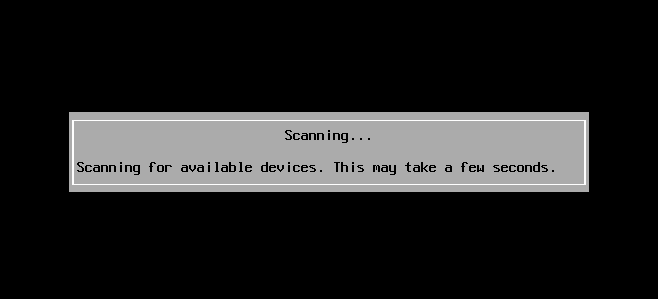
- Selezionare l’hard Disk su cui installare il sistema operativo ESXi
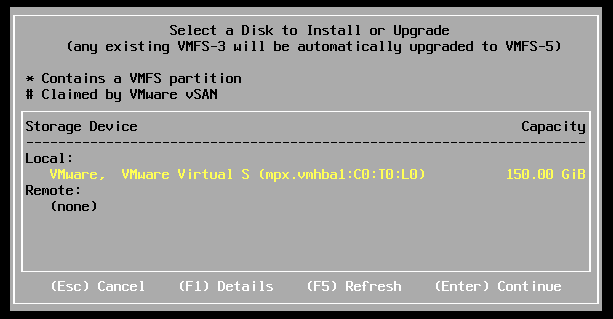
- Selezionare la lingua della tastiera:

- Inserire una password per l’utente “root” (utente amministratore di ESXi) e premere il tasto “(Enter) Continue”:

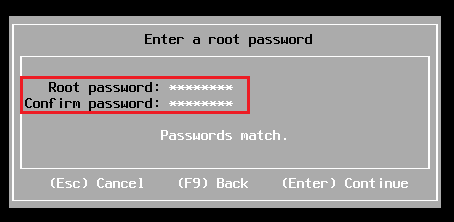
- Confermare l’installazione premendo nuovamente il tasto “(F11) Install”:
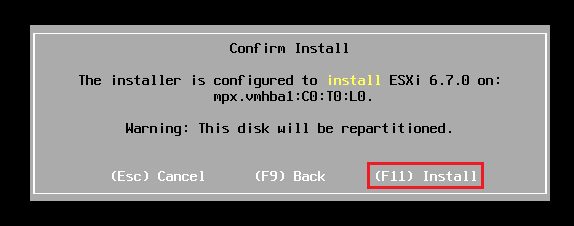
…installazione

- Rimuovere il supporto USB e premere il tasto “(Enter) Reboot” per riavviare il Server:
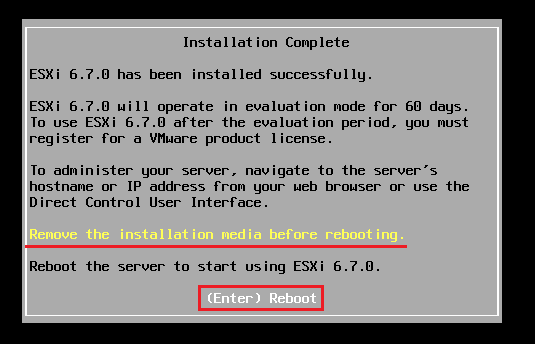

…caricamento del sistema operativo ESXi 6.7U3 in corso:
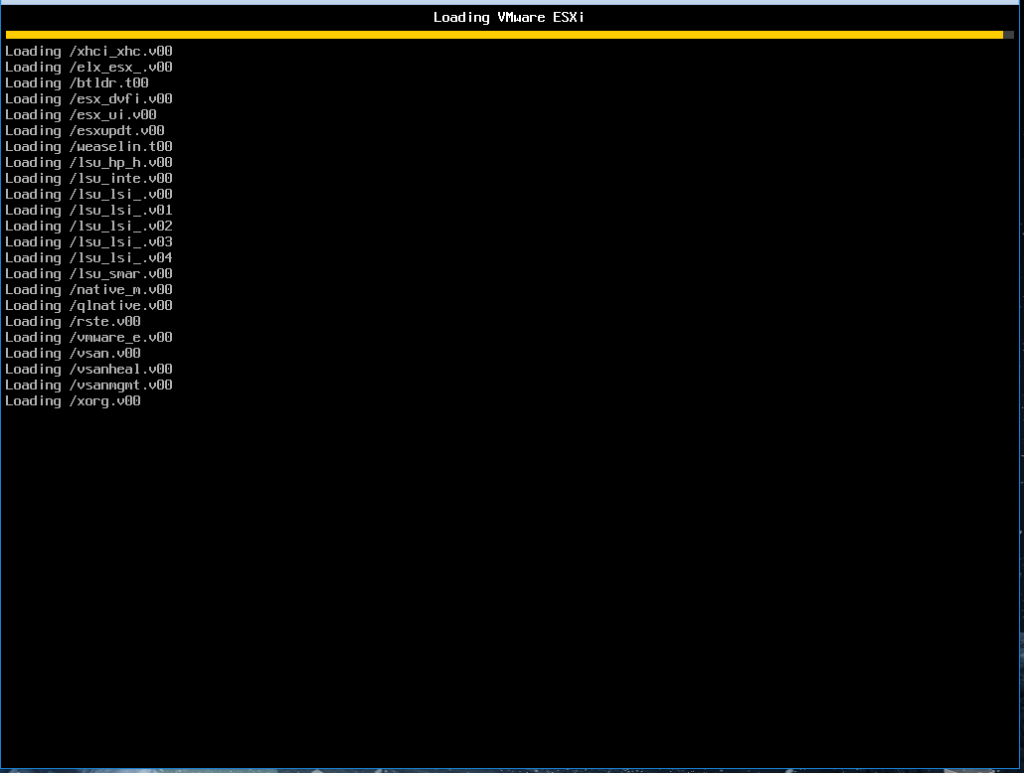

Processo di caricamento concluso e schermata principale del sistema operativo ESXi 6.7U3

- Premendo il tasto “F2” ed inserendo la password di root (quella inserita in fase di installazione), entriamo all’interno della configurazione dei parametri base del Server ESXi:


- Da
questa schermata possiamo configurare i parametri fondamentali del Server,
come:
- Indirizzo IP
- DNS
- Interfacce di rete
- Creare Standard Switch e VLAN ID
- Fare un Restart della Management Network
- Ecc…

Per uscire da questa schermata cliccare sul tasto “Esc“.
Alessandro Romeo


